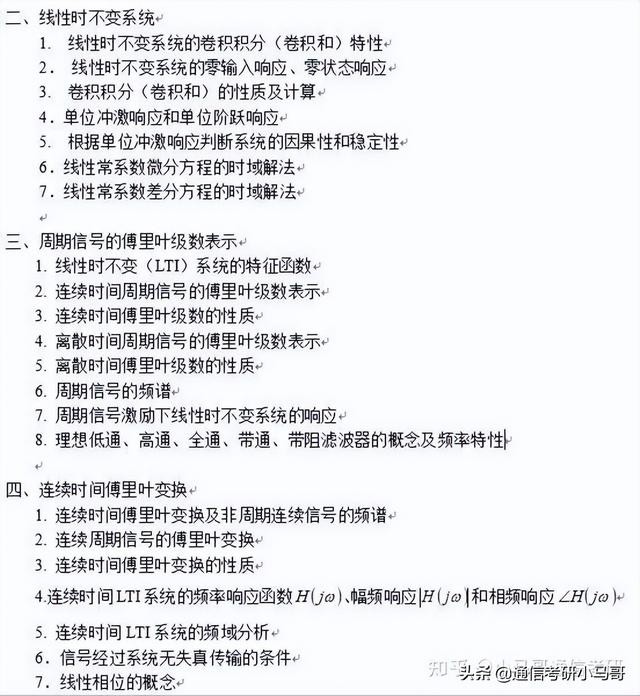怎样把大于1g的压缩(如何将10G的压缩成1G甚至更小体积)
上次讲到,影响视频文件大小的主要因素有:符码率、分辨率、帧率、视频压缩格式和音频格式。对这些参数进行适当调整,就可实现我们对视频文件进行重新编码减小体积的目的,但大部分的视频转换/压缩软件基本上属于傻瓜式的,无法调整所有参数。因此,我们首先要找到一个可以实现所有参数调整的软件。
在此推荐国产软件MediaCoder,可以实现所有参数的调整,关键是它是绿色软件,无需安装,解压即用。大家自行上网下载即可。
我们以一个15G大小的视频文件为例,将压缩为1.5G的体积(手头没有10G左右大小的视频)。
启动MediaCoder,上图为添加源文件后的默认界面,其中右上的绿色方框为源文件信息,起参考作用,左下红色方框中各个选项卡是我们主要的参数调区域,右下蓝色方框为进阶选项。

从右上的绿色方框为源文件信息中可以看出,源视频文件的码率为16Mbps,分辨率为 3840 x 2160,即4K分辨率,帧率为23.98,即24fps,编码格式为HEVC,即H265,音频格式为是EAC3(AC3的一种),码率为768kbps。
下面我们从左至右逐一调整各个参数。
- 先从视频选项卡开始,这里可以设置压缩格、压缩方式(CBR、ABR及VBR)及码率。格式选择H.265,智能码率选择输出大小,将目标文件设置为1500M(这里设定输出文件大小,码率由软件自行确定,实际上是采用VBR压缩方式)。右边进阶选项建议新手不要调整,保持默认即可;
- 调整音频选项。我们这里选择将音频转换为AAC(因为AAC编码器有多种,右边绿色方框处会出现各个编码器的选项卡,建议选择Nero Encoder,个人觉得音质较好),并选择质量参数;
- 接下来是容器选项,我们选择mkv。MKV是我个人的偏好,你也可以选择mp4、avi、mov等等其它容器。所谓容器,就是一个将视频、音频、字幕等信息打包在一起的容器,目前网络常用的是mp4,但建议使用mkv容器,功能强大,有许多配套的工具可以使用。
- 下面是画面选项卡,我们将分辨率更改为1080,帧率保持原始。
至此,我们在第一步设置了视频编码格式(h.265)及视频编码方式(VRB二次编码,指定目标文件大小);第二步我们设置了音频格式,第三步视频容器,第四步分辨率和帧率。接下来按F7或在“任务”菜单中选择“开始转换”,软件即开始进行两遍视频压缩编码过程,第一遍软件浏览视频文件,决定哪些地方需要较多的数据量,哪些可以减少地方数据量,这一过程速度稍快;第二遍进行实际压缩,速度较慢。如果使用的是Navida 的显卡,可以在视频选项卡中激活GPU加速,采用硬件编码,(本人使用的是AMD显卡,GPU接口好像有点问题)。
其实,这样压缩出来的视频有一个问题,即成品文件大小会稍微大于1.5G,多出来的这部分体积是音频内容的体积。我们可以先行压缩音频,得到音频文件的大小,然后在视频选项中选择目标文件大小时,从1.5G中减去这个数字,就可以得到一个符合我们要求的最终成品视频文件。
,免责声明:本文仅代表文章作者的个人观点,与本站无关。其原创性、真实性以及文中陈述文字和内容未经本站证实,对本文以及其中全部或者部分内容文字的真实性、完整性和原创性本站不作任何保证或承诺,请读者仅作参考,并自行核实相关内容。文章投诉邮箱:anhduc.ph@yahoo.com